Liberar ou excluir uma mensagem colocada em quarentena pelo Microsoft 365
Os emails são colocados em quarentena quando são suspeitos de conter malware ou phishing. O Microsoft 365 pode colocar mensagens em quarentena que a Segurança Avançada de Email não pode, fazendo com que esses emails sejam armazenados na quarentena do Microsoft 365. Você pode revisar as mensagens em quarentena e decidir o que fazer com elas, como liberá-las ou excluí-las.
- Faça login no Portal do Defensor Microsoft 365 . Use seu endereço de email e senha Microsoft 365 (seu nome de usuário e senha da GoDaddy não funcionarão aqui).
- Depois que a página Quarentena for carregada, verifique se a guia Email está selecionada. Você verá uma lista das mensagens que estão em quarentena.
- Na lista, revise os detalhes de uma mensagem específica:
- Descubra por que a mensagem foi colocada em quarentena : Selecione uma mensagem para abrir os detalhes da mensagem. Você verá um motivo da quarentena listado.
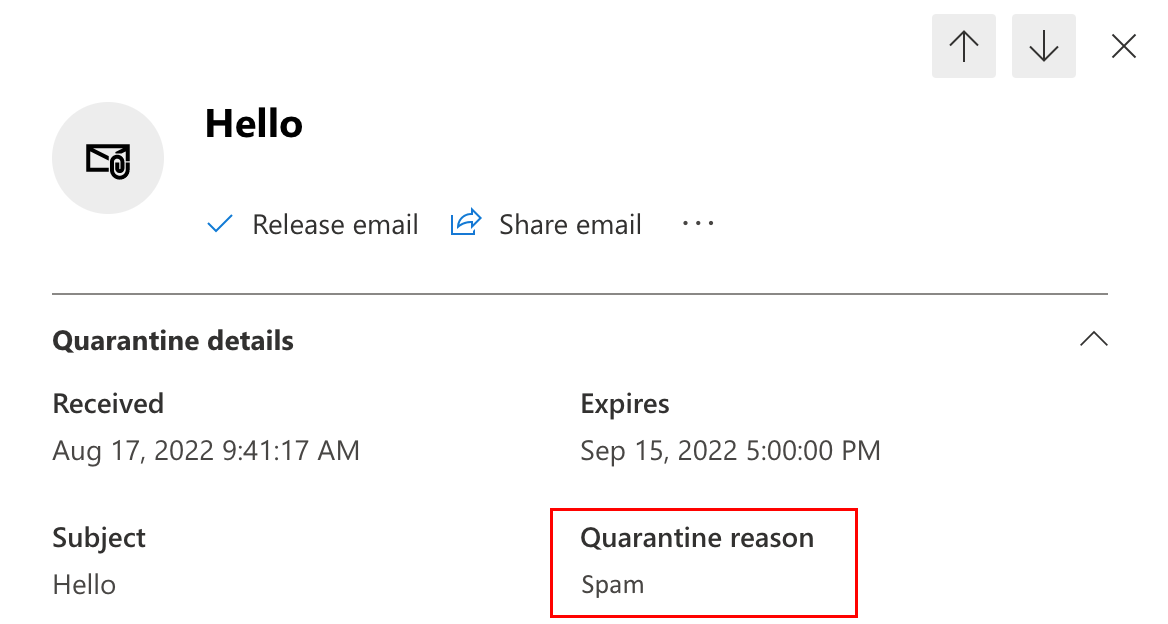
- Visualize a mensagem : Após visualizar os detalhes da mensagem, selecione o
 No menu Mais , selecione Visualizar mensagem para ver a mensagem real que foi enviada.
No menu Mais , selecione Visualizar mensagem para ver a mensagem real que foi enviada.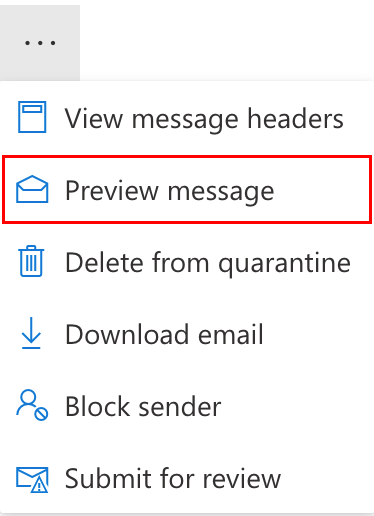
- Descubra por que a mensagem foi colocada em quarentena : Selecione uma mensagem para abrir os detalhes da mensagem. Você verá um motivo da quarentena listado.
Depois de visualizar uma mensagem, você pode liberá-la ou excluí-la da quarentena.
Liberar uma mensagem da quarentena
Personalize como uma mensagem é liberada para seus destinatários.
- Para liberar uma mensagem da quarentena, selecione a mensagem e, em seguida, Liberar .

- Escolha se deseja Liberar para todos os destinatários ou Liberar para um ou mais dos destinatários originais do email .
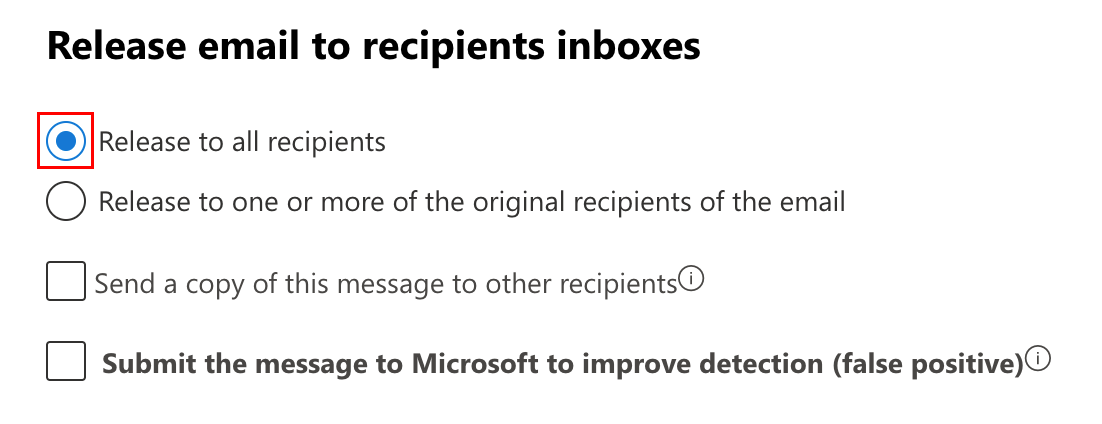
- Se você escolher Liberar email para um ou mais dos destinatários originais do email , insira o endereço de email de cada destinatário.
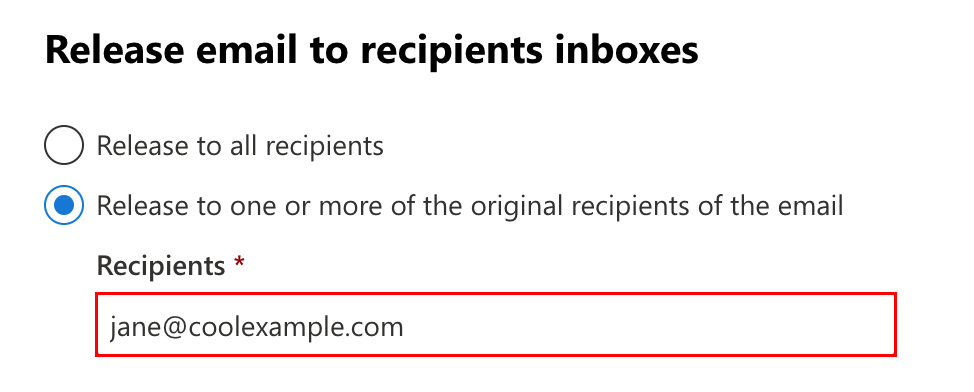
- Se você escolher Liberar email para um ou mais dos destinatários originais do email , insira o endereço de email de cada destinatário.
- (Opcional) Para enviar a mensagem para outro destinatário, selecione Enviar uma cópia desta mensagem para outros destinatários e insira o endereço de email de cada destinatário.
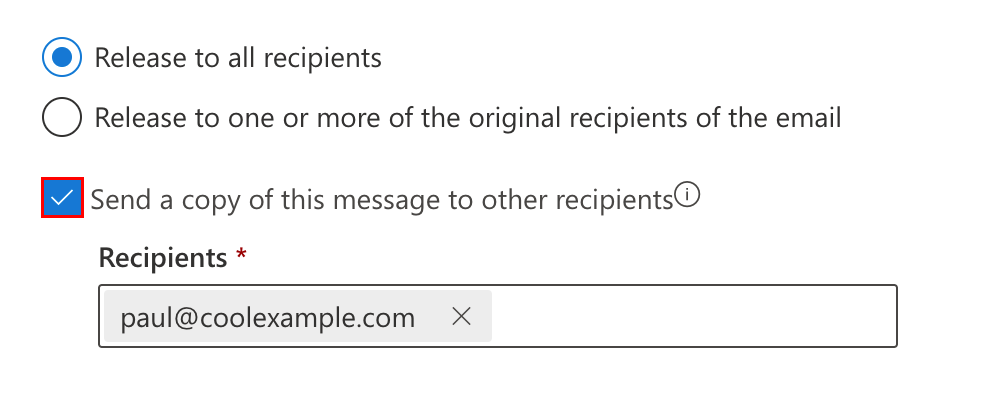
- (Opcional) Se a mensagem foi enviada incorretamente para a quarentena, selecione a caixa de seleção ao lado de Enviar a mensagem para a Microsoft para melhorar a detecção (falso positivo) .
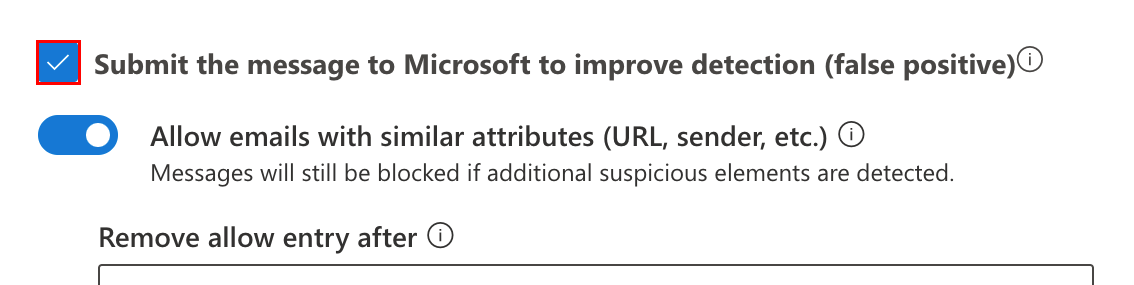
- Se você optar por enviar a mensagem para a Microsoft, ative a opção Permitir mensagens com atributos semelhantes (URL, remetente, etc.) para impedir temporariamente que mensagens semelhantes sejam colocadas em quarentena. As seguintes opções estarão disponíveis:
- Remover permissão de entrada após : Selecione por quanto tempo você deseja permitir mensagens como esta. Selecione de 1 a 30 dias . Por padrão, 30 dias é selecionado.
- Permitir nota de entrada (opcional) : Insira uma descrição para a permissão.
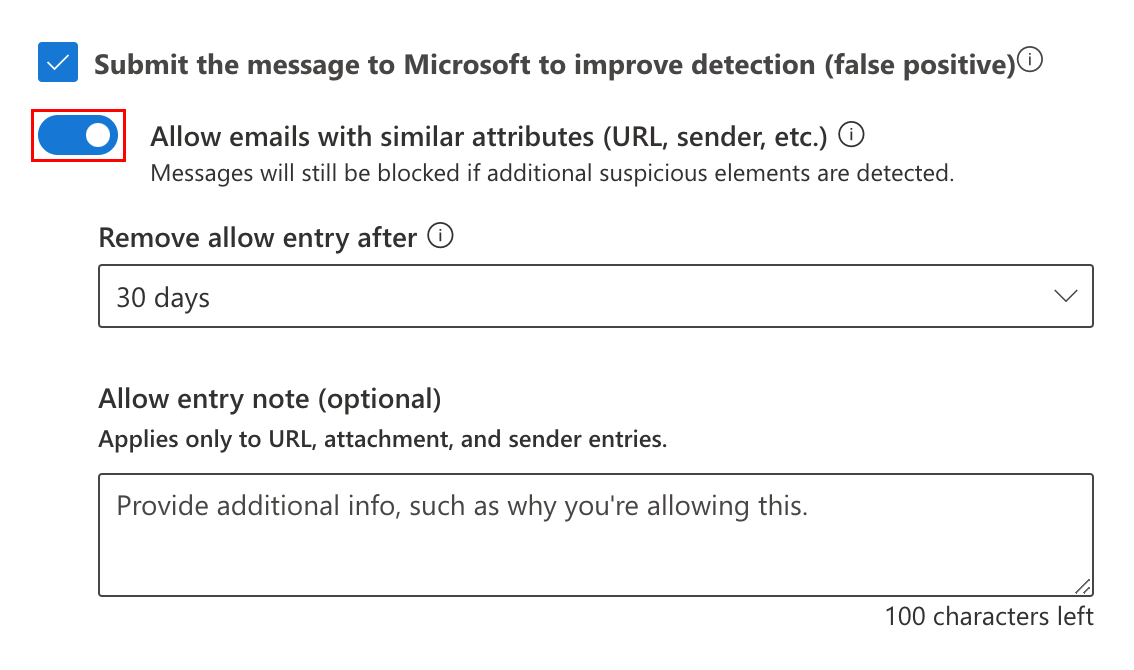
- Se você optar por enviar a mensagem para a Microsoft, ative a opção Permitir mensagens com atributos semelhantes (URL, remetente, etc.) para impedir temporariamente que mensagens semelhantes sejam colocadas em quarentena. As seguintes opções estarão disponíveis:
- Ao terminar, selecione Liberar mensagem .
Excluir uma mensagem da quarentena
Remova uma mensagem em quarentena sem fazer nada.
- Selecione a mensagem na lista e selecione Excluir mensagens .

- No aviso que é aberto, selecione Continuar .
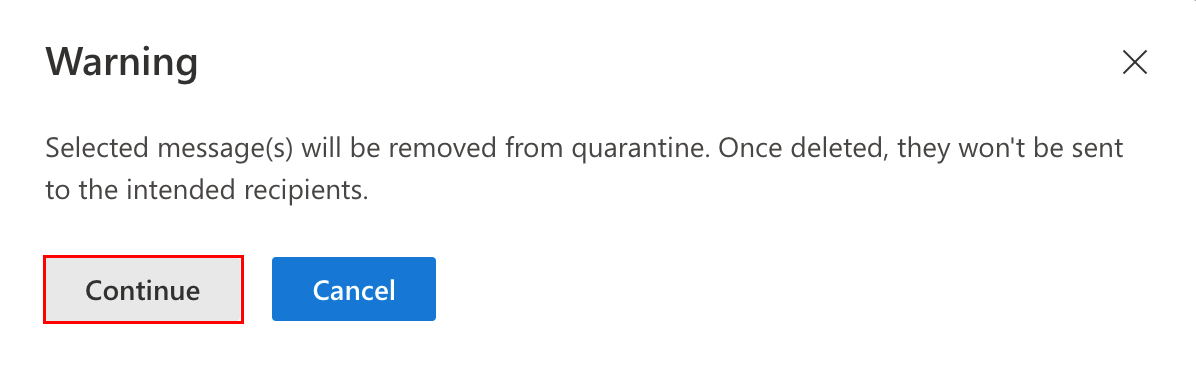
A mensagem é excluída imediatamente sem ser enviada para os destinatários originais.
No![]() No menu Mais , você pode realizar outras ações, como compartilhar ou baixar a mensagem em quarentena ou bloquear o remetente.
No menu Mais , você pode realizar outras ações, como compartilhar ou baixar a mensagem em quarentena ou bloquear o remetente.